 Nel campo dell’editing video capita spesso di dover apportare modifiche alla traccia audio; in passato abbiamo visto come estrapolare la traccia audio da un qualsiasi video ma può capitare di dover sostituire la traccia principale con un’altra: nelle prossime righe vedremo insieme come fare attraverso l’uso di un noto software gratuito. Il procedimento di per sé non è complicato per cui è una operazione alla portata di chiunque, basterà armarsi di un minimo di pazienza e seguire ogni passo con cura.
Nel campo dell’editing video capita spesso di dover apportare modifiche alla traccia audio; in passato abbiamo visto come estrapolare la traccia audio da un qualsiasi video ma può capitare di dover sostituire la traccia principale con un’altra: nelle prossime righe vedremo insieme come fare attraverso l’uso di un noto software gratuito. Il procedimento di per sé non è complicato per cui è una operazione alla portata di chiunque, basterà armarsi di un minimo di pazienza e seguire ogni passo con cura.
Il software
Il software che andremo a utilizzare per sostituire la traccia audio di un video è Avidemux, un famoso software gratuito davvero ben realizzato che offre diverse interessanti funzionalità a costo zero; se non lo possediamo è possibile effettuarne il download e installarlo in pochi minuti.
Avidemux inoltre è multipiattaforma per cui troveremo il download per Windows, Linux e Mac OS X rendendo possibile questa operazione indipendentemente dal sistema operativo in uso; per comodità noi faremo riferimento nei vari passi alla versione per Windows ma la procedura rimane pressoché identica anche utilizzando Avidemux su altre piattaforme.
Come cambiare una traccia audio
Avviamo Avidemux e come primo passo apriamo ovviamente il video su cui vogliamo operare; a questo punto dal menù presente in alto scegliamo Audio –> Select Track e ci troveremo di fronte ad una piccola finestra che ci mostrerà la configurazione audio del video.

Solitamente vedremo una sola traccia audio ma se abbiamo aperto un video con più traccie audio le vedremo elencate in questa finestra; se così fosse dovremo deselezionare le traccie aggiuntive e ottenere in sostanza solamente la traccia 1 con la spunta “enabled”.
Ora dal menù a tendina dovremo selezionare “Add audio track” per andare a scegliere la traccia audio principale che vogliamo inserire nel nostro video; ovviamente si presume che abbiamo pronta la nostra traccia audio alternativa sul nostro PC e dovremo solamente andarla a selezionare in questo passaggio.
Ora spostandoci verso destra dovremo cliccare su “copy” per aprire un altro menù a tendina e selezionare il codec audio più appropriato:
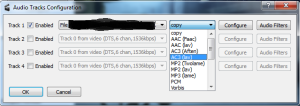
indicativamente è d’obbligo scegliere AAC per i video in formato MP4 (gli altri codec non sono supportati) mentre è consigliabile scegliere AC3 per i video MKV per la massima compatibilità con i lettori DVD e Blu-Ray.
Sincronizzazione Audio/Video
Arrivati a questo punto abbiamo praticamente concluso la nostra operazione; l’unico eventuale problema che si potrebbe presentare arrivati fin qui è la sincronizzazione audio/video sfasata che rovinerebbe l’intero lavoro. Se notiamo quindi un leggero ritardo o anticipo dell’audio rispetto al video possiamo andare ad eseguire uno shift della traccia audio di qualche millisecondo in base alle esigenze: sotto il frame con il nome “Audio output” troveremo diverse opzioni tra le quali anche la possibilità di settare la qualità, ma l’opzione che ci interessa ora è la funzionalità “shift”; possiamo quindi selezionarla e indicare a fianco in millisecondi lo shift da eseguire e provare a mandare in play nuovamente il video. Attenzione che con un numero positivo inserito come shift otterremo un ritardo dell’audio rispetto a prima mentre con un numero negativo otterremo un anticipo dell’audio.


6 commenti
si ma come lo salvo poi il filmato?
Grazie! Chiaro e utile.
scusa ma fatto il procedimento come salvo il film con l’audio sostituito ?
grazie
scusa ma se il formato del video è flv che formato devo scegliere visto che il video in questione verrà visualizzato su lettore dvd no bluray?
@ roberto magrì:
Nella barra sotto quella dei menù a tendina seleziona il primo floppy disk da sinistra(save video)
Ho fatto, ma l’audio non si associa e, quando salvo il filmato (come mp4) me lo ritrovo muto come in partenza, anche se con select track vedo il file audio.
Come si associa, permanentemente, l’audio al filmato?